Auf dieser Seite erfahren Sie, wie Sie häufige Aufgaben mit gespeicherten Suchanfragen im Google Issue Tracker ausführen.
Wenn Sie eine gespeicherte Suche erstellen, erhalten Sie und die Gruppe Googlers Unrestricted die Berechtigung Verwaltung. Andernfalls ist die gespeicherte Suche standardmäßig nur für Sie sichtbar. Sie müssen die Berechtigung Verwalten oder Suchanfrage ansehen und ausführen für die gespeicherte Suche gewähren, damit sie für andere Nutzer sichtbar ist oder von ihnen geändert werden kann.
Gespeicherte Suchanfrage erstellen
So erstellen Sie eine gespeicherte Suchanfrage:
Öffnen Sie den Issue Tracker in Ihrem Webbrowser.
Rufen Sie die Suchergebnisseite auf, deren Suchkriterien Sie speichern möchten.
Klicken Sie rechts in der Suchleiste auf das Drop-down-Menü.

Erstellen Sie die Suche mit dem Suchen-Tool.
Geben Sie rechts unten im Drop-down-Menü im Feld Suche als einen Namen ein.
Klicken Sie neben dem Namen der Suche auf die Schaltfläche Speichern.
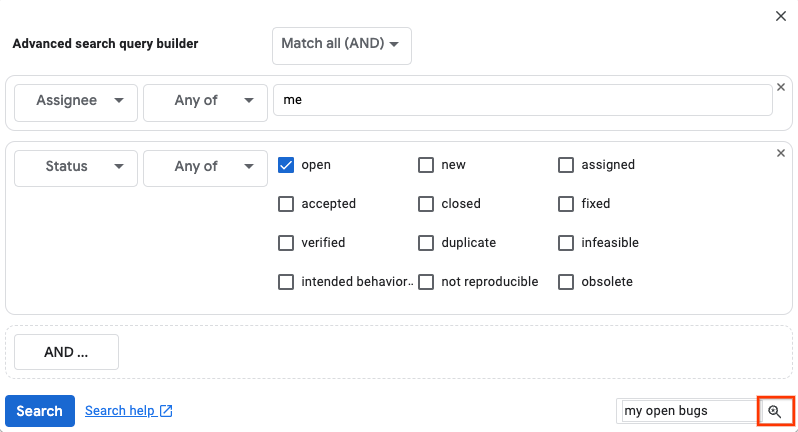
Die gespeicherte Suche wird im linken Navigationsbereich im Abschnitt Gespeicherte Suchanfragen angezeigt.
Gespeicherte Suchanfrage bearbeiten
So bearbeiten Sie eine gespeicherte Suchanfrage:
Öffnen Sie den Issue Tracker in Ihrem Webbrowser.
Suchen Sie in der linken Navigationsleiste nach der gespeicherten Suche, die Sie bearbeiten möchten.
Bewegen Sie den Mauszeiger auf den Namen der gespeicherten Suche und klicken Sie auf das Dreipunkt-Menü.
Wählen Sie Einstellungen aus.
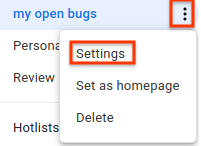
Nehmen Sie auf der angezeigten Seite Änderungen an der gespeicherten Suche vor.
Klicken Sie auf Aktualisieren.
Sie können eine gespeicherte Suche auch auf der Ergebnisseite bearbeiten, indem Sie neben dem Namen auf das Bleistiftsymbol klicken.
Suchkriterien aktualisieren
So aktualisieren Sie die Kriterien für eine gespeicherte Suche:
Öffnen Sie den Issue Tracker in Ihrem Webbrowser.
Führen Sie die gespeicherte Suchanfrage aus, die Sie aktualisieren möchten, indem Sie im linken Navigationsbereich auf ihren Namen klicken.
Ändern Sie die Suchkriterien.
Sie können die Suchkriterien in der Suchleiste oder im Query Builder ändern.
Führen Sie die geänderte Suche aus.
Klicken Sie auf der Suchergebnisseite auf die blaue Schaltfläche Speichern.

Gespeicherte Suchanfrage kopieren
So kopieren Sie eine gespeicherte Suche:
Öffnen Sie den Issue Tracker in Ihrem Webbrowser.
Führen Sie die gespeicherte Suche aus, die Sie kopieren möchten, indem Sie im linken Navigationsbereich auf ihren Namen klicken.
Klicken Sie rechts in der Suchleiste auf das Drop-down-Menü.

Geben Sie in der Textzeile Suche speichern als rechts unten im Drop-down-Menü einen neuen Namen für die Suche ein.
Klicken Sie neben dem Namen der Suche auf die Schaltfläche Speichern.
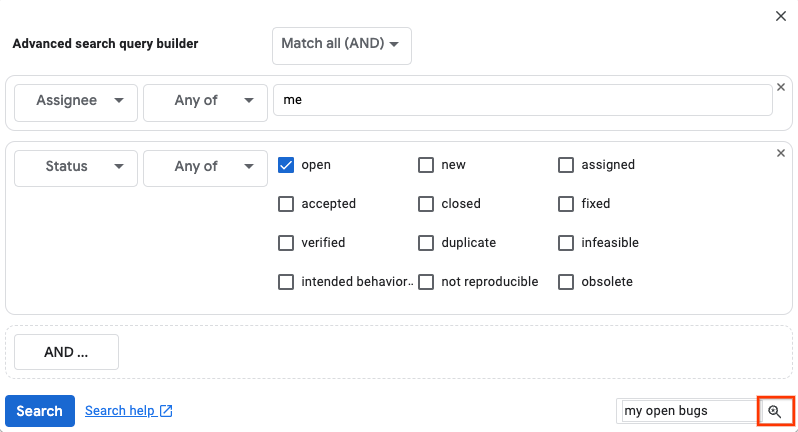
Die kopierte Suchanfrage wird im linken Navigationsbereich im Bereich Gespeicherte Suchanfragen angezeigt.
Gespeicherte Suchanfrage löschen
So löschen Sie eine gespeicherte Suche:
Öffnen Sie den Issue Tracker in Ihrem Webbrowser.
Suchen Sie im linken Navigationsbereich nach der gespeicherten Suche, die Sie löschen möchten.
Bewegen Sie den Mauszeiger auf den Namen der gespeicherten Suche und klicken Sie auf das Dreipunkt-Menü.
Wählen Sie Löschen aus.

Klicken Sie im Overlay-Fenster auf Bestätigen.
